모든 브라우저가 MP4 비디오 형식을 완전히 지원하는 것은 아닙니다.
- Chrome은 h264 코덱으로 인코딩된 MP4 동영상을 지원하지 않습니다.
- Firefox에서 지원되지 않는 MP4 비디오를 표시하는 경우 잘못된 설정이나 브라우저의 결함 때문입니다.
- 비디오 지원 문제에 대한 빠른 수정은 안전 모드에서 브라우저를 다시 시작하는 것입니다.
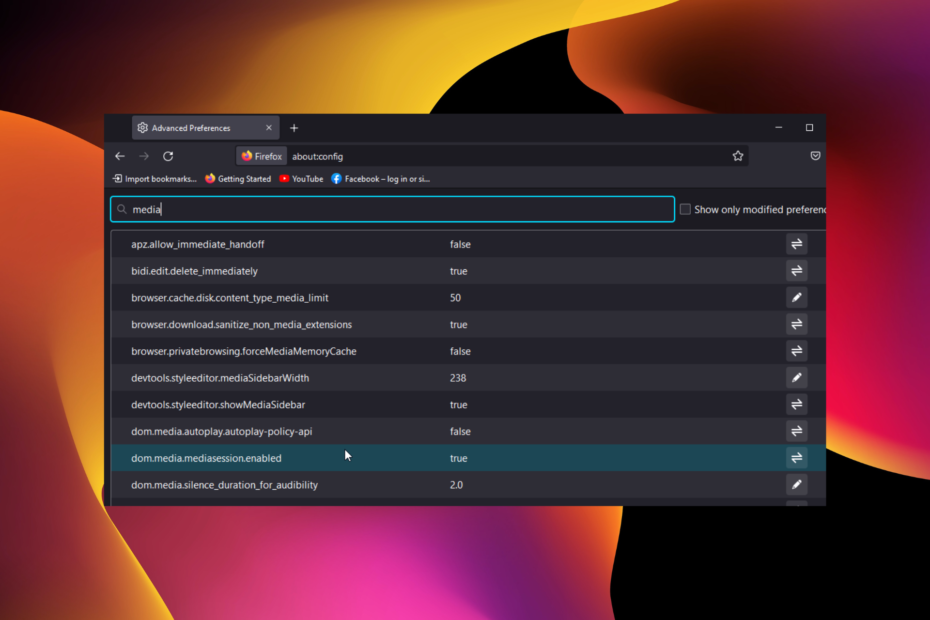
- 손쉬운 마이그레이션: Opera 도우미를 사용하여 북마크, 암호 등과 같은 기존 데이터를 전송합니다.
- 리소스 사용 최적화: RAM 메모리가 다른 브라우저보다 더 효율적으로 사용됩니다.
- 향상된 개인 정보 보호: 무료 및 무제한 VPN 통합
- 광고 없음: 내장형 Ad Blocker는 페이지 로딩 속도를 높이고 데이터 마이닝으로부터 보호합니다.
- 게임 친화적: Opera GX는 게임을 위한 최초이자 최고의 브라우저입니다.
- 오페라 다운로드
웹 페이지에 비디오를 통합하면 모든 것을 지루한 텍스트로 만들지 않는 가치와 미디어 존재가 추가됩니다. 잘 사용되는 형식 중 하나는 MP4로 대부분의 장치에서 최소입니다.
그러나 기술의 발전으로 일부 브라우저는 이 형식에 대한 지원을 중단했습니다. 또한 일부 브라우저는 여전히 MP4 형식을 지원하지만 재생하는 동안 문제가 발생합니다.
이것으로 개발자는 MP4에 포함된 비디오가 어떻게 작동하는지 테스트할 방법이 없습니다. 다행히도 올바른 정보로 이 문제를 해결할 수 있는 방법이 있습니다.
이 가이드에서는 우리가 제공한 것처럼 브라우저가 MP4 비디오를 지원하지 않는 문제를 해결하는 방법을 보여줍니다. Chrome에서 나쁜 비디오 품질 수정.
MP4는 모든 브라우저에서 작동합니까?
모든 브라우저가 MP4 비디오 형식을 완전히 지원하는 것은 아닙니다. 예를 들어 Chrome은 소스 파일의 비디오 인코딩에 따라 MP4 비디오를 재생하지 못할 수 있습니다.
Firefox와 같은 다른 브라우저는 MP4 비디오에서 잘 작동합니다. 따라서 브라우저와 비디오 인코딩에 따라 다릅니다.
빠른 팁:
MP4 형식을 지원하는 브라우저 중 하나는 Opera이며 광범위한 추가 기능 라이브러리를 사용하여 사용자 지정할 수 있습니다. 이러한 추가 기능을 사용하면 MP4 파일을 변환하고 브라우저에서 바로 재생할 수 있습니다.
우리 시나리오의 추가 기능은 Media Player 확장이라고 하며 공식 Opera 추가 기능 페이지에서 Opera에 쉽게 설치할 수 있습니다. Opera로 전환하면 저장된 모든 비밀번호와 기타 데이터가 전송됩니다.

오페라
브라우저에서 Media Player 확장을 시도하고 MP4 파일 형식을 재생하십시오.
브라우저가 MP4 비디오 오류를 지원하지 않는 문제를 해결하려면 어떻게 해야 합니까?
1. 브라우저가 MP4 비디오(Firefox)를 지원하지 않습니다.
1.1. 안전 모드에서 다시 시작
- Firefox를 실행하고 메뉴 버튼 (가로선 3개) 오른쪽 상단 모서리에 있습니다.
- 선택 돕다 옵션.
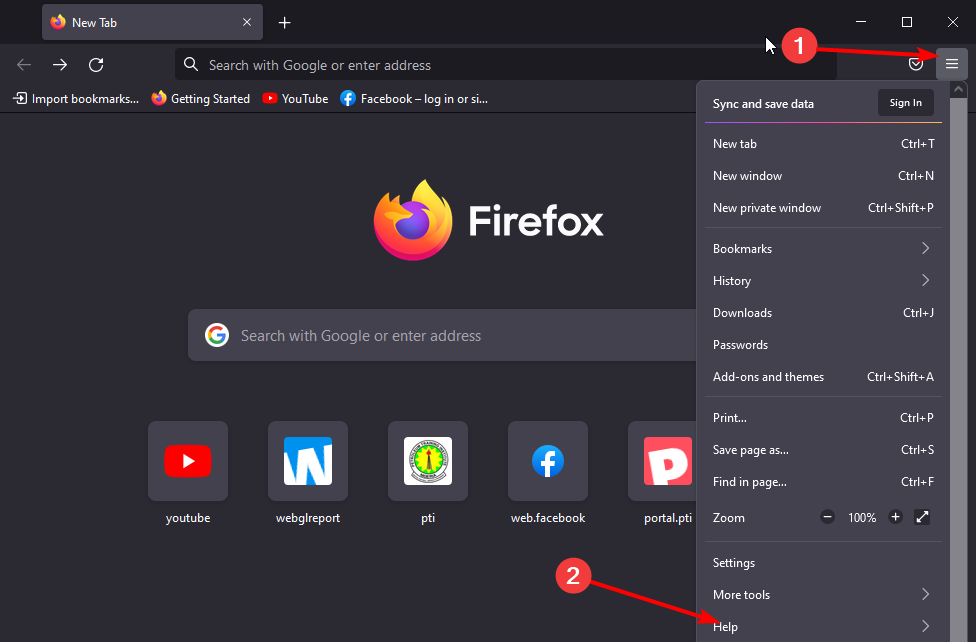
- 선택 문제 해결 모드… 옵션.
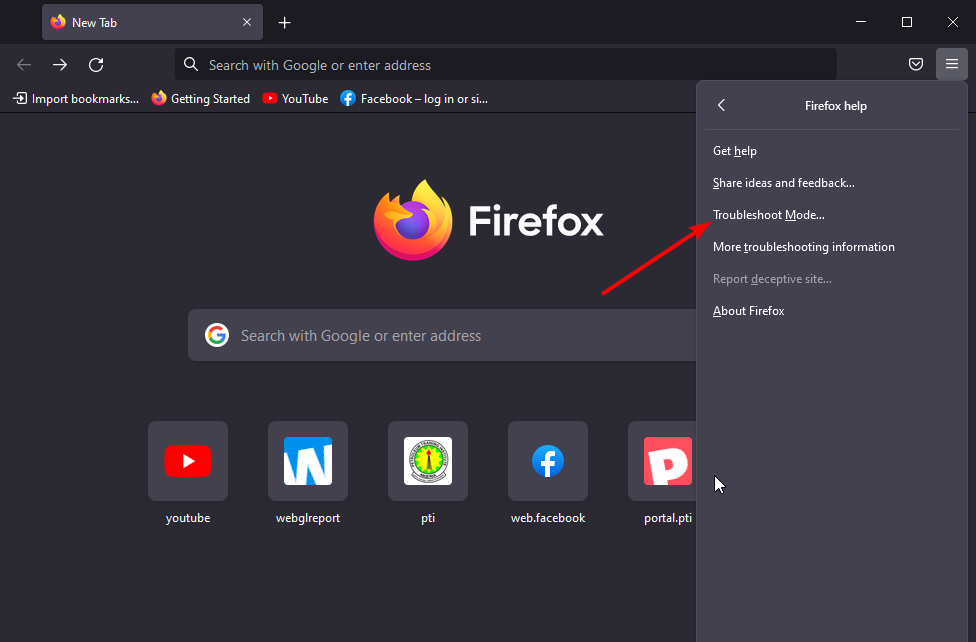
- 클릭 재시작 버튼을 누르세요.
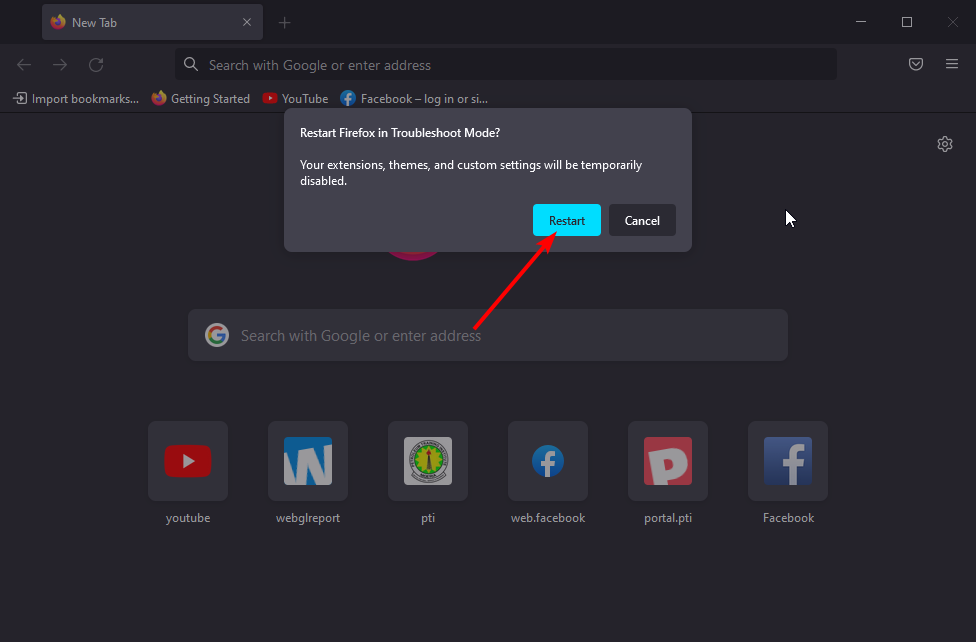
MP4 비디오를 재생하는 동안 브라우저가 Firefox에서 이 비디오 재생을 지원하지 않는 것과 같은 문제에 직면하는 경우 확장 프로그램 또는 사용자 정의 설정 때문일 수 있습니다.
문제 해결 모드에서 브라우저를 다시 시작하면 이러한 확장, 사용자 지정 설정 및 테마까지 비활성화됩니다.
1.2. 설정에서 비디오 기능 활성화
- Firefox를 열고 주소 표시줄에 아래 명령을 복사합니다. 정보: 구성
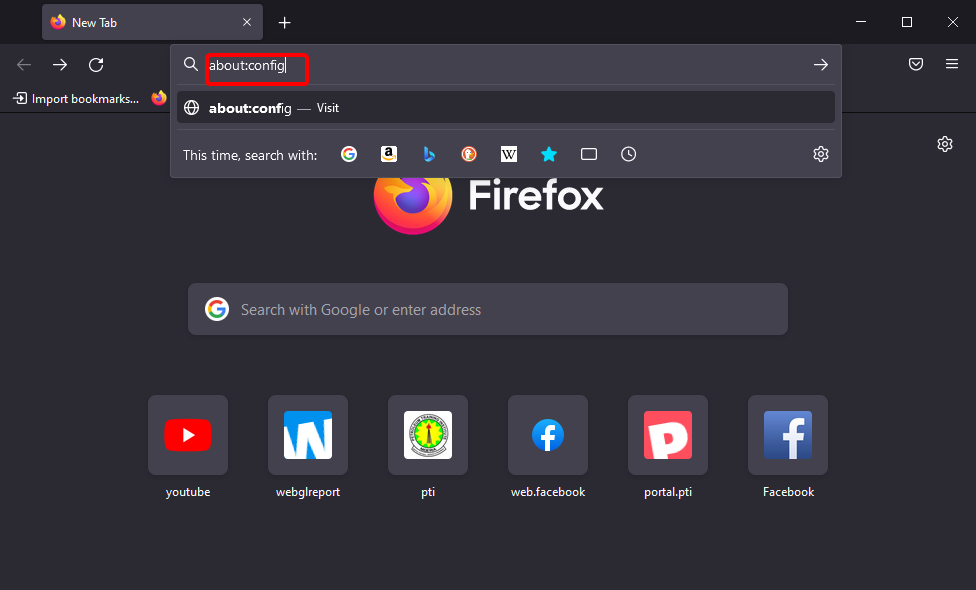
- 클릭 위험을 감수하고 계속 버튼을 눌러 진행합니다.

- 유형 미디어 검색창에.
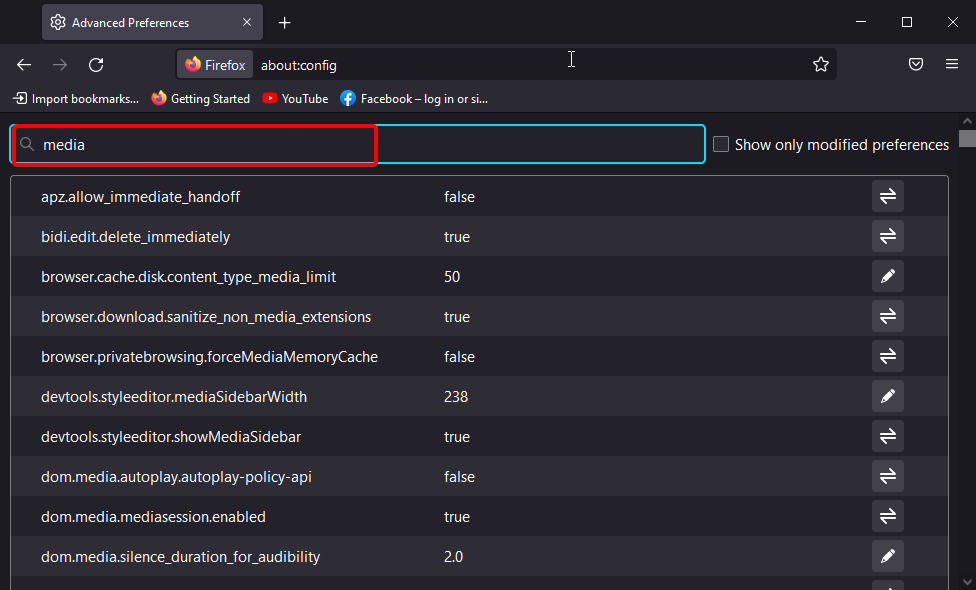
- 두 번 클릭 media.windows-media-foundation.enabled 값을 true로 설정합니다.
- 브라우저를 다시 시작하십시오.
2. Chrome에서 MP4 동영상을 재생할 수 없음
MP4 비디오를 재생하려고 하는 동안 Chrome 브라우저에 이 비디오를 사용할 수 없거나 이 브라우저에서 지원되지 않는 것으로 표시되면 비디오가 h264로 인코딩되었음을 의미합니다.
이후 Chrome은 이 코덱에 대한 지원을 중단했습니다. 유일한 해결책은 H264-MPEG-4 AVC와 같은 다른 코덱으로 변경하는 것입니다.
이를 통해 MP4 동영상이 Chrome 및 HTML5에서 재생되기 시작합니다.
- Google 드라이브 다운로드가 작동하지 않는 경우 Firefox를 수정하는 3가지 방법
- Comodo Dragon Browser 검토: 2022년에 사용해야 하는 이유
- 수정: 이 브라우저는 ActiveX 구성 요소를 지원하지 않습니다.
- Microsoft Edge에서 주소 표시줄을 자동으로 숨기는 3가지 간단한 방법
MP4를 HTML5로 어떻게 변환합니까?
MP4를 HTML5로 변환하려면 비디오 변환기가 필요합니다. 고맙게도 지금은 그 중 상당수가 사용 가능합니다.
Wondershare UniConverter 또는 소프트웨어 Aura Video 변환기 및 Xmedia Recode와 같은 온라인 변환기를 사용할 수 있습니다. 이러한 소프트웨어 도구의 대부분은 무료이며 대부분의 운영 체제에서 작동합니다.
이러한 변환기 도구로 생성된 HTML5 비디오의 좋은 점은 웹 페이지에 직접 삽입할 수 있다는 것입니다.
브라우저가 MP4 비디오를 지원하지 않는 경우 브라우저의 잘못된 설정이나 결함 때문입니다. 이 가이드의 솔루션을 사용하면 Chrome 및 Firefox에서 가장 많이 사용되는 두 브라우저에서 MP4 비디오를 재생할 수 있습니다.
다음과 같은 일반적인 문제에 직면하고 있습니까? 브라우저에서 이 비디오 팝업을 재생할 수 없습니다? 그런 다음 문제를 신속하게 해결하는 방법에 대한 가이드를 확인하십시오.
아래 의견에서 MP4 비디오를 다시 재생하는 데 도움이 된 수정 사항을 자유롭게 알려주십시오.
 여전히 문제가 있습니까?이 도구로 수정하세요.
여전히 문제가 있습니까?이 도구로 수정하세요.
- 이 PC 수리 도구 다운로드 TrustPilot.com에서 우수 평가 (다운로드는 이 페이지에서 시작됩니다).
- 딸깍 하는 소리 스캔 시작 PC 문제를 일으킬 수 있는 Windows 문제를 찾습니다.
- 딸깍 하는 소리 모두 고쳐주세요 특허 기술 문제를 해결하기 위해 (독자 전용 할인).
Restoro가 다운로드되었습니다. 0 이달의 독자.
![웹 페이지가 일시적으로 다운되거나 이동되었을 수 있음 [Fix]](/f/0faebec0fe3afe67b15a7e8f72a7ad31.jpg?width=300&height=460)

